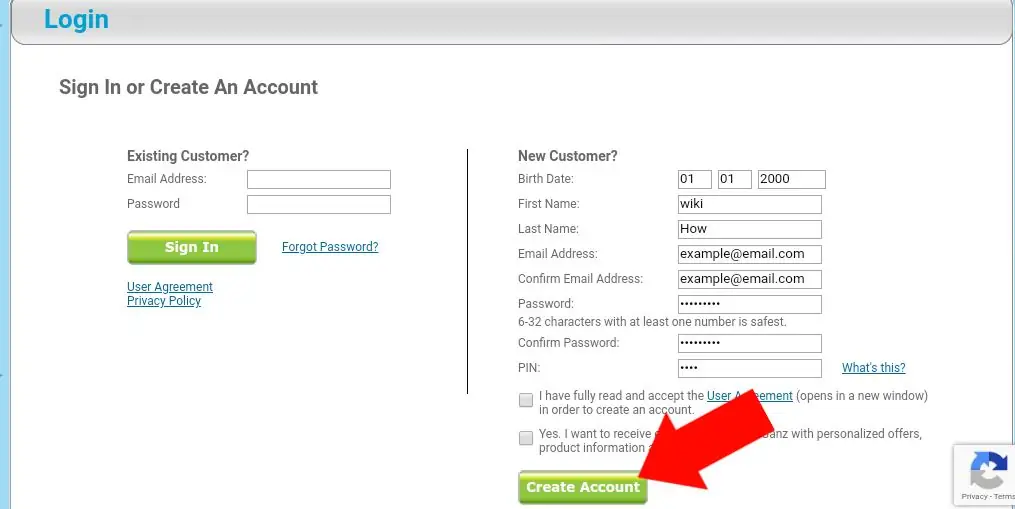Интернет-магазин Ganz - это интернет-магазин, в котором можно купить плюшевых и виртуальных питомцев Webkinz. Чтобы заказать последних питомцев Webkinz, вам необходимо создать учетную запись. Создание учетной записи в интернет-магазине - быстрый и простой процесс.
Шаги
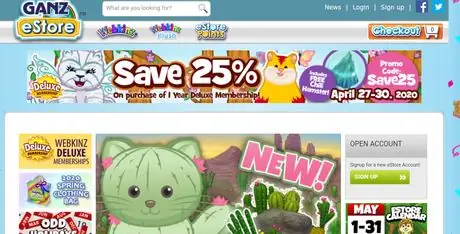
Шаг 1. Перейдите на сайт электронного магазина Ganz по адресу
Вы должны быть перенаправлены на страницу с предметами, перечисленными для виртуальной покупки, и рекламой Webkinz в центре.
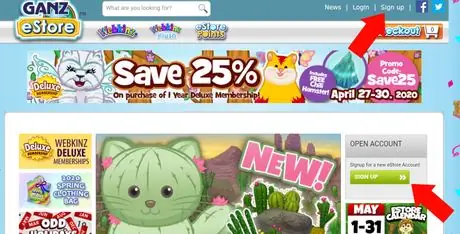
Шаг 2. Щелкните Зарегистрироваться.
Есть два Зарегистрироваться кнопки. Один расположен в правом верхнем углу белым шрифтом, а другой - в зеленом текстовом поле с белой стрелкой, расположенным ближе к середине правой части страницы.
Вы также можете нажать Авторизоваться быть направленным на ту же страницу. Вы попадете на страницу с двумя вариантами: вы можете либо войти в систему, либо зарегистрироваться как новый клиент.
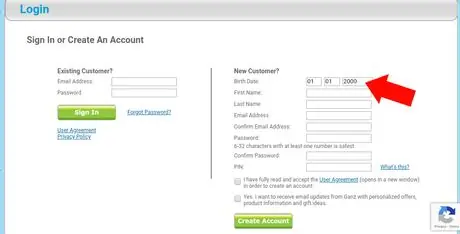
Шаг 3. Введите свой день рождения
Это необходимо, чтобы вы могли получить бесплатные подарки в свой день рождения.
- Сначала введите месяц, в котором вы родились (двузначное число - если ваш месяц рождения - январь-сентябрь, используйте 0 в качестве первой цифры).
- Введите день рождения. Это тоже двузначное число.
- Затем введите четырехзначный год, в котором вы родились.
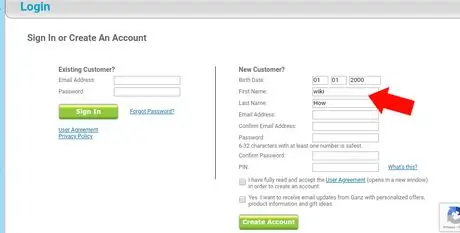
Шаг 4. Введите свое имя
Ваше имя не будет передано, но оно понадобится вам для восстановления учетной записи. Введите свое имя во втором поле и нажмите Вкладка на клавиатуре или с помощью мыши щелкните поле под ним и введите свою фамилию.
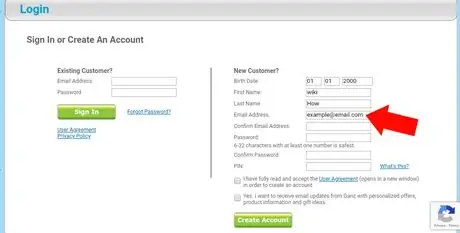
Шаг 5. Введите свой адрес электронной почты
Если у вас их несколько, выберите наиболее удобный для вас адрес электронной почты. Убедитесь, что введенный вами адрес электронной почты действителен. После этого перейдите к следующему полю, чтобы подтвердить свой адрес электронной почты.
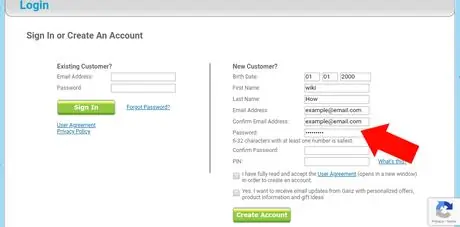
Шаг 6. Создайте пароль длиной от 6 до 32 цифр
Придумайте пароль, который вы, скорее всего, запомните, но запишите его на листе бумаги на случай, если забудете. Интернет-магазин рекомендует включать в пароль хотя бы один номер. После того, как вы придумали безопасный пароль, нажмите следующее поле, чтобы подтвердить его.
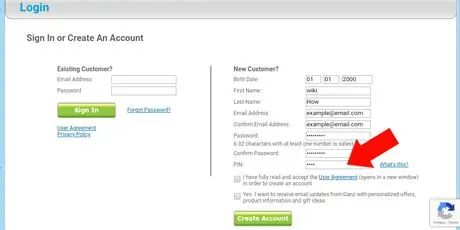
Шаг 7. Составьте четырехзначный ПИН-код
Ваш ПИН-код следует хранить в секрете, и он будет использоваться для обеспечения безопасности учетной записи.
-
Если вы не знаете, что такое PIN-код или для чего он используется, вы можете просмотреть описание, щелкнув синий Что это?
справа от текстового поля.
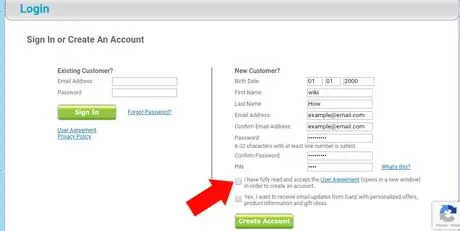
Шаг 8. Прочтите политику Пользовательского соглашения, перейдя по предоставленной ссылке
Вас спросят, принимаете ли вы Пользовательское соглашение для создания учетной записи. Нажмите Пользовательское Соглашение и откроется новая вкладка с политикой, которой вы должны следовать. Если вы согласны с политикой, установите соответствующий флажок, чтобы вы могли создать учетную запись.
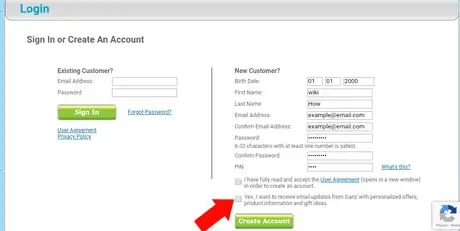
Шаг 9. Подумайте, хотите ли вы получать рекламные письма
Если вы установите последний флажок, вы будете получать по электронной почте обновления из электронного магазина с предложениями подарков, предложениями по товарам и информацией о товарах. Этот флажок не является обязательным, но если вы хотите получать информацию об обновлениях и новых элементах, не стесняйтесь его устанавливать.
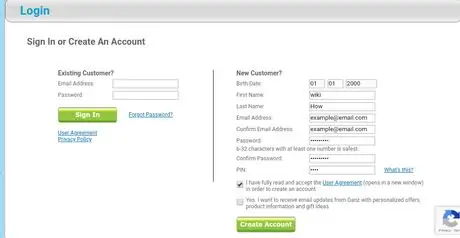
Шаг 10. Прочтите введенную вами информацию
Чтобы убедиться, что вы правильно ввели свою личную информацию, еще раз прочтите каждое поле и ответ, который вы предоставили. Убедившись, что ваша информация верна, вы можете завершить свою учетную запись.
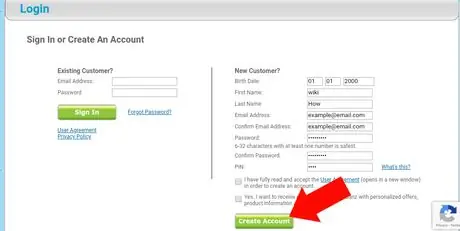
Шаг 11. Нажмите зеленую кнопку «Создать учетную запись».
Это вернет вас на главную страницу, и ваша учетная запись будет доступна.